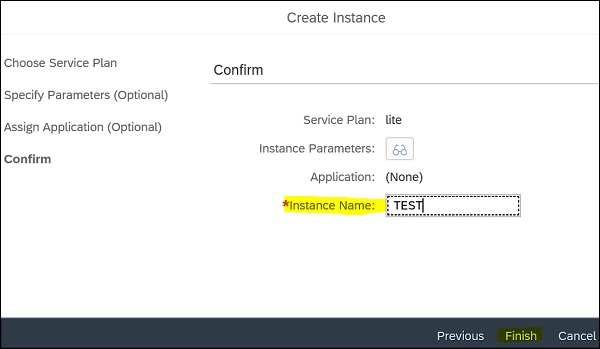SAP CloudPlatform-新しいインスタンスの作成
コックピットまたはコマンドラインクラウドファウンドリインターフェイスを使用してインスタンスを作成できます。このための最初のステップは、サービスインスタンスを作成するスペースに移動することです。[サービス]→[サービスマーケットプレイス]に移動します
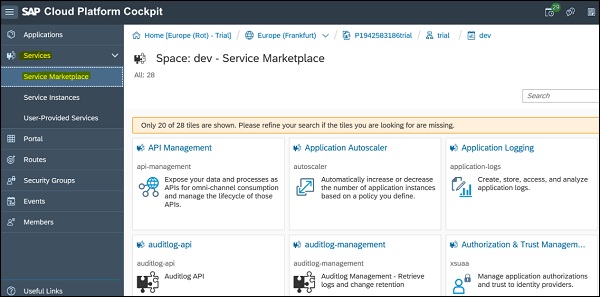
次に、インスタンスを作成するサービスを選択します→ナビゲーション領域で、左側のインスタンスを選択します→新しいインスタンスを作成するオプションが表示されます。
検索オプションを使用してサービスを検索することもできます。エンタープライズアカウントを使用する場合、サービスマーケットプレイスに表示される前に、サブアカウントで購入したサービスにクォータを追加する必要があります。そうしないと、トライアルアカウントで利用可能なサービスのみが表示されます。
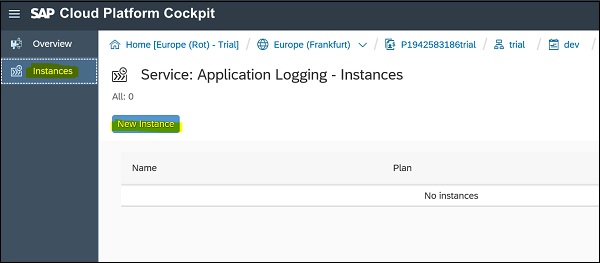
ドロップダウンリストからサービスプランを選択→次へ
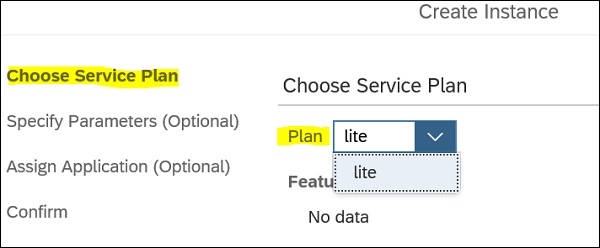
次は、JSONファイルを指定するか、JSON形式でパラメーターを指定する→次へ。これは、インスタンスの作成を選択するためのオプションのファイルであり、空白のままにして[次へ]をクリックできます。
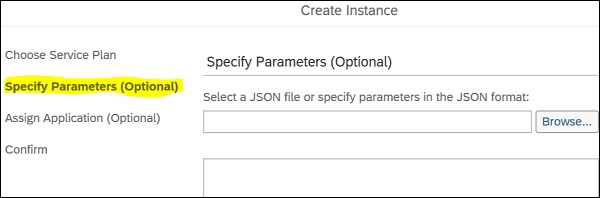
新しいサービスインスタンスにバインドするアプリケーションを割り当て、リストから選択して[次へ]をクリックすることもできます。これは、選択するオプションのフィールドです。
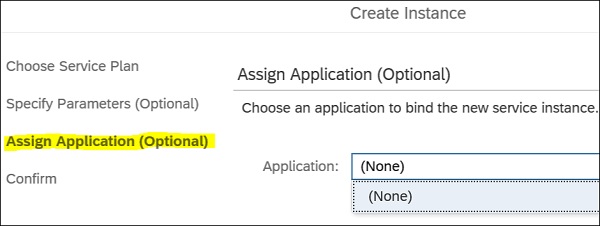
インスタンス名を入力し、インスタンスの作成中に渡されたパラメータを検証します。必要に応じて、任意のパラメーターを編集できます。[完了]ボタンをクリックして、インスタンスの作成を完了します。
Cloud Foundryコマンドラインインターフェースを使用してサービスインスタンスを作成するには、次のコマンドを実行できます-
cf create-service SERVICE PLAN SERVICE_INSTANCEsサービスインスタンスを作成するには、上記のコマンドで次のパラメータを定義する必要があります-
SERVICE −これは、インスタンスを作成するためのマーケットプレイスのサービスの名前を示しています。
PLAN −これは、インスタンスの作成に使用するサービスプランの名前です。
SERVICE_INSTANCE−これはサービスインスタンスの名前です。英数字、ハイフン、およびアンダースコアを使用する必要があることに注意してください。